PowerShell o365
Mit PowerShell Daten aus Office 365 auszuwerten oder bestimmte Tasks automatisieren
Microsoft Online Powershell
Voraussetzung MSOnline-Module
PS C:\WINDOWS\system32> Install-Module MSOnlineVerbindung
Connect-MsolService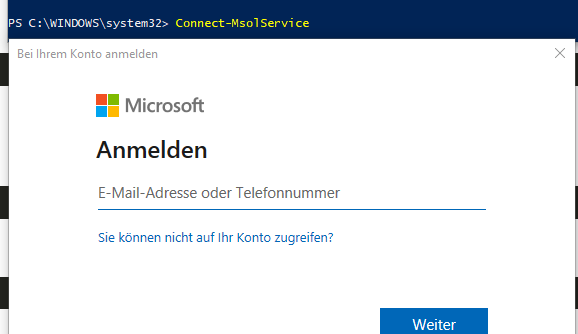
An dieser Stelle muss der Benutzer für das Managen des Tenant angegeben werden.
Alternativ können die Anmeldeinformationen auch mit " -Credential " übergeben werden:
$creds=Get-Credential<br />Connect-MsolService -Credential $credsDie Variable $creds kann wie folgt auch von einer Datei geladen werden: PowerShell - Umgang mit Passwörtern
alle User anzeigen
PS C:\WINDOWS\system32> get-msoluserUser anlegen und Lizenz zuweisen
New-MsolUser -UserPrincipalName "User@domain" -DisplayName "Vorname Nachname" -FirstName "Vorname" -LastName "Nachname" -UsageLocation "DE" -LicenseAssignment "Domain:BPOS_Standard"siehe: docs.microsoft.com
User löschen
Remove-MsolUserExchange Online
Verbindung herstellen
$creds=Get-Credential -Message "Enter credentials of an Exchange admin"<br />$sessExchange = New-PSSession -ConfigurationName microsoft.exchange -ConnectionUri "https://outlook.office365.com/powershell-liveid/" -Credential $creds -Authentication basic -allowredirection<br />Import-PSSession $sessExchange -DisableNameCheckingErstellen einer Resource Mailbox
Besprechungs-Raum
New-Mailbox -Name "myMeetingRoom" -Room<br />Set-CalendarProcessing "myMeetingRoom" -AutomateProcessing AutoAccept
Set-Mailbox "myMeetingRoom" –ResourceCapacity "25"Leihgerät
New-Mailbox -Name "Leihlaptop" –Equipment<br />Set-CalendarProcessing "Leihlaptop” -AutomateProcessing AutoAcceptMessage Tracking
Für das Troubleshooting der Mailzustellung, können einzelne Mails wie folgt genauer unter die Lupe genommen werden:
get-MessageTrace -SenderAddress vorname.nachname@domain.com | get-messageTraceDetailMobileDevice Policy
Zusätzlich zum Exchange Admin Center können über PowerShell Optionen für das Steuern mobiler Geräte gesetzt werden, der folgende Befehlt zeigt die Optionen:
Get-MobileDeviceMailboxPolicy -Identity SecureMobileDevicesTeams
install-module MicrosoftTeams<br />import-module MicrosoftTeamsVerbindungsprobleme?
SSL: The underlying connection was closed, TLS-Problem - TLS1.2
Install-Package : An error occurred while loading packages from 'https://nuget.org/api/v2/': The underlying connection was closed: An unexpected error occurred on a send
Sollte die Installation an dieser Stelle nicht klappen, könnte das an den SSL-Settings der PowerShell-Console liegen, dazu folgenden Befehl in der Konsole ausführen
[Net.ServicePointManager]::SecurityProtocol = [Net.SecurityProtocolType]::Tls12Proxy
$proxysettings = New-PSSessionOption -ProxyAccessType IEConfig<br />[System.Net.WebRequest]::DefaultWebProxy = [System.Net.WebRequest]::GetSystemWebProxy()<br />[System.Net.WebRequest]::DefaultWebProxy.Credentials = [System.Net.CredentialCache]::DefaultNetworkCredentials
$sessExchange = New-PSSession -ConfigurationName microsoft.exchange -ConnectionUri "https://outlook.office365.com/powershell-liveid/" -Credential $creds -Authentication basic -WarningAction Ignore -SessionOption $proxysettings
 ({{pro_count}})
({{pro_count}})
{{percentage}} % positiv
 ({{con_count}})
({{con_count}})